Was ist LuPO?
 LuPO ist eine Software, die es Schülerinnen und Schülern, die in die Oberstufe eintreten bzw. in der Oberstufe sind, gestattet, ihre Laufbahn verlässlich zu planen und ihre Fächer im schriftlichen sowie im mündlichen Bereich zu wählen. Es zeigt, welche Fächer bzw. Fächerkombinationen zu wählen sind, um das Abitur zu erreichen.
LuPO ist eine Software, die es Schülerinnen und Schülern, die in die Oberstufe eintreten bzw. in der Oberstufe sind, gestattet, ihre Laufbahn verlässlich zu planen und ihre Fächer im schriftlichen sowie im mündlichen Bereich zu wählen. Es zeigt, welche Fächer bzw. Fächerkombinationen zu wählen sind, um das Abitur zu erreichen.
Zusammen mit einer speziellen Datei der jeweiligen Schule wird die Software vom Schulministerium NRW bereitgestellt.
Ausführliche Informationsveranstaltungen für Eltern und Schüler finden zeitnah zu den tatsächlichen Wahlen statt!
Wie funktioniert LuPO?
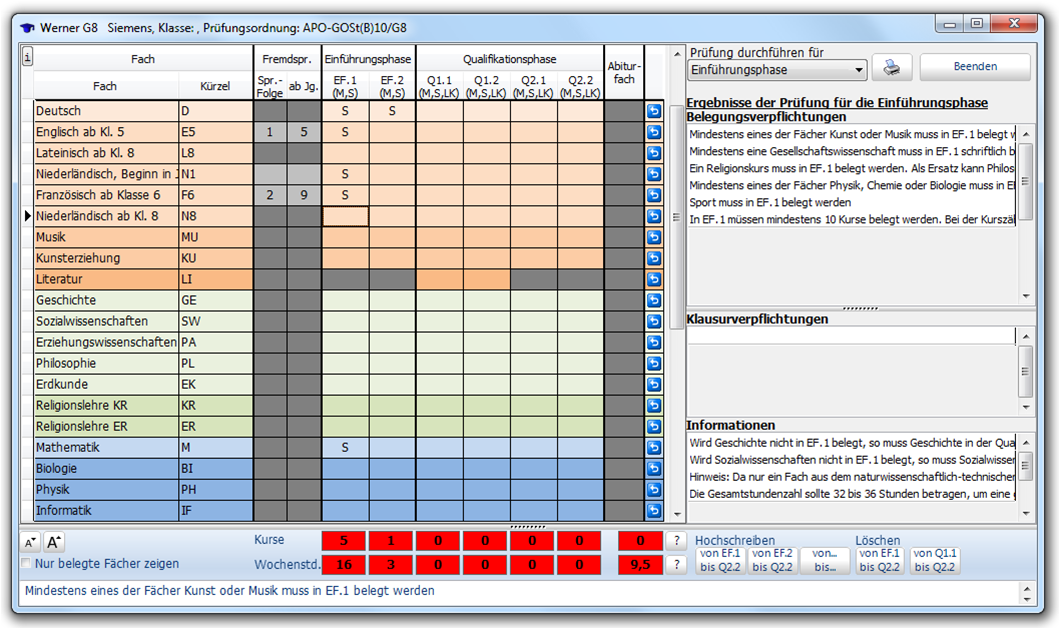 Um das Programm nutzen zu können, müssen Sie die unten verlinkte Datei herunterladen. Klicken Sie dazu den Link mit der rechten Maustaste an und wählen Sie „Ziel speichern unter…“.
Um das Programm nutzen zu können, müssen Sie die unten verlinkte Datei herunterladen. Klicken Sie dazu den Link mit der rechten Maustaste an und wählen Sie „Ziel speichern unter…“.
Die heruntergeladene Datei ist ein ZIP-Archiv, das Sie nach dem Download entpacken müssen. Mit der exe-Datei können Sie das Programm direkt auf Ihrem PC starten. Eine Installation ist nicht notwendig. Beim Start des Programms werden Sie direkt aufgefordert, eine Schülerdatei mit der Dateiendung .lpo auszuwählen. Ihre persönliche Datei wird Ihnen im Anschluss an die Informationsveranstaltungen online zur Verfügung gestellt.
Die im Programm verwendeten Abkürzungen stehen für: Leistungskurs (LK), Zusatzkurs (ZK), mündlich (M) und schriftlich (S).
Kurze Anleitung
Durch Doppelklick auf die Datei lupo_nrw_sv.exe starten Sie das Programm und laden dann auf Nachfrage die gewünschte Datei (z.B. die Übungsdatei).
Die Oberfläche des Programms ist nahezu selbsterklärend. Dennoch einige wichtige Hinweise vorab:
-
Unten links im Bildschirm finden Sie die Möglichkeit, über die Tasten A* und A* die Größe der Eintragungen im linken Binnenfenster kleiner oder größer zu zoomen.
-
Beginnen Sie bitte zunächst mit Fächerwahlen nur für die Einführungsphase (EF.1)!
-
Einige obligatorische Kurse wie D, E, M, Sp sind bereits eingetragen.
-
Die weiteren Belegungsverpflichtungen sehen Sie im rechten oberen Fenster, im Fenster darunter die Pflichten hinsichtlich der Schriftlichkeit der Fächer.
-
Weitere Fächer belegen Sie in der EF.1-Spalte durch Klicken mit der linken Maustaste. Durch mehrfaches Klicken können Sie zwischen "S" (schriftlich) und "M" (mündlich) hin und her schalten.
-
Solange die Wochenstundenzahl noch nicht hinreicht, ist das Feld mit der Stundenzahl unten in der Spalte rot gefärbt. Sobald Sie genug Kurse gewählt habt, wechselt die Farbe.
-
In der Fremdsprachenspalte können Sie angeben, in welcher Folge Sie in der Sek. I Fremdsprachen gewählt haben (1., 2., 3., 4. Fremdspr.).
-
Und nun können Sie beginnen, die EF.1-Spalte individuell und Ihren Wünschen gemäß zu belegen. Nähere Anleitung in der Datei "Anleitung für Schüler-LUPO".
Viel Spaß!
Downloads
Software LuPO (Lupo.zip)













